网上学习资料一大堆,但如果学到的知识不成体系,遇到问题时只是浅尝辄止,不再深入研究,那么很难做到真正的技术提升。
一个人可以走的很快,但一群人才能走的更远!不论你是正从事IT行业的老鸟或是对IT行业感兴趣的新人,都欢迎加入我们的的圈子(技术交流、学习资源、职场吐槽、大厂内推、面试辅导),让我们一起学习成长!
下载MetricBeat的linux和windows版本
https://artifacts.elastic.co/downloads/beats/metricbeat/metricbeat-oss-7.2.1-linux-x86_64.tar.gz
https://artifacts.elastic.co/downloads/beats/metricbeat/metricbeat-oss-7.2.1-windows-x86_64.zip
2.linux系统监控
tar xzvf metricbeat-*
cd metricbeat-*
修改下配置,setup命令连接的kibana地址改一下
vi metricbeat.yml
setup.kibana:
host: “192.168.81.145:5601”
安装Dashboard到kibana
./metricbeat setup -e
运行
./metricbeat -e
打开kibana,Discover界面能看到添加的metricbeat-*索引,里面有很多新添加的日志。
日志有很多字段,也有很多条,其中event.dataset代表事件数据集,如system.cpu就是cpu的性能数据。
Dashboard中的[Metricbeat System] Host overview ECS可以看到服务器性能情况,如下图,CPU、内存、进程等均有
3.启用模块
./metricbeat modules list
看默认enabled只有system一个,如果需要监听其他的服务,需要启动
./metricbeat modules enable elasticsearch
再次启动
./metricbeat -e
elasticsearch的数据中就存在了elasticsearch相关的信息
4.windows系统监控
解压zip包后修改metricbeat.yml配置文件,指向正确的es服务器:
output.elasticsearch:
# Array of hosts to connect to.
hosts: [“192.168.81.145:9200”]
进入cmd命令行,执行metricbeat -e
最后的话
最近很多小伙伴找我要Linux学习资料,于是我翻箱倒柜,整理了一些优质资源,涵盖视频、电子书、PPT等共享给大家!
资料预览
给大家整理的视频资料:
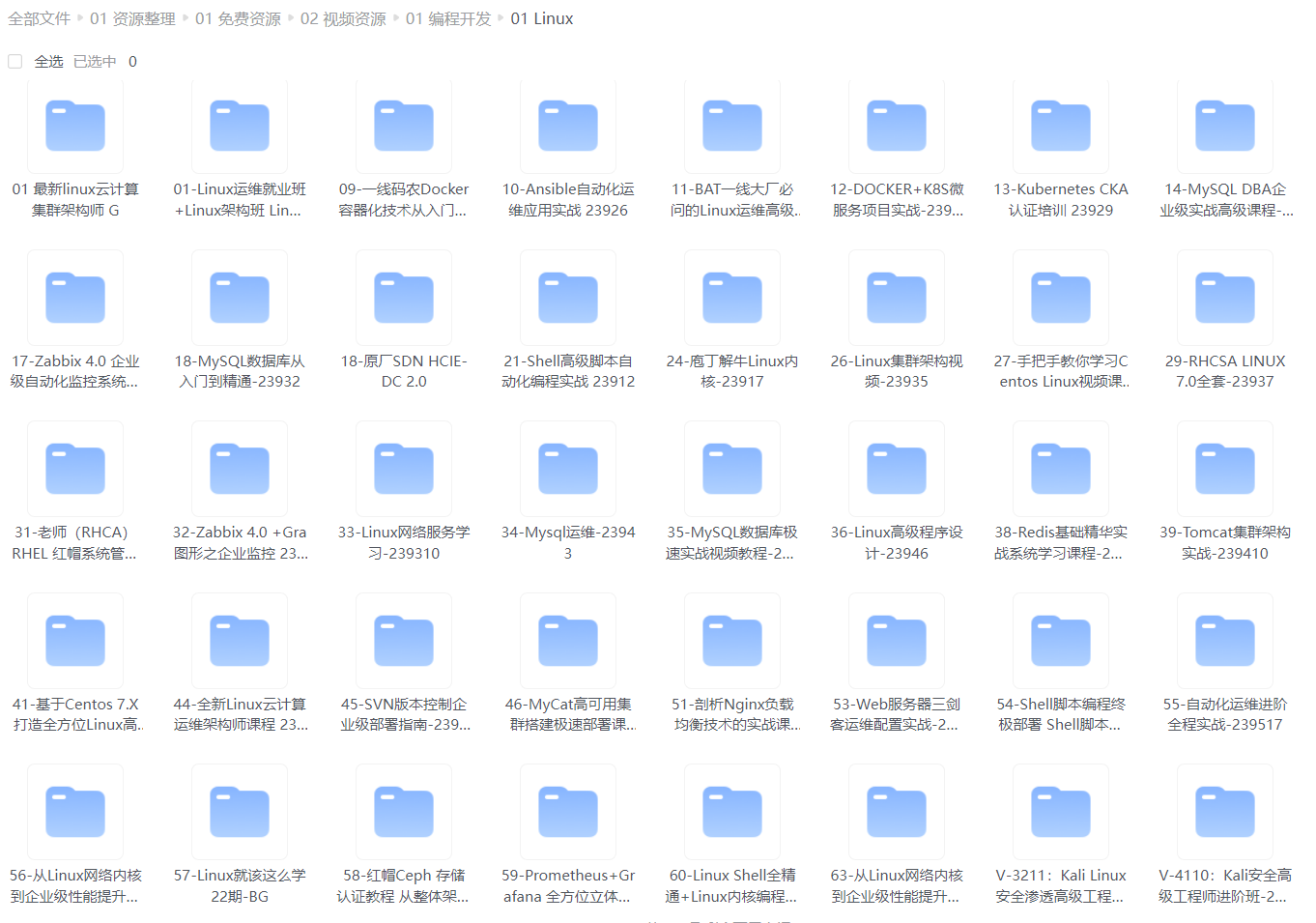
给大家整理的电子书资料:
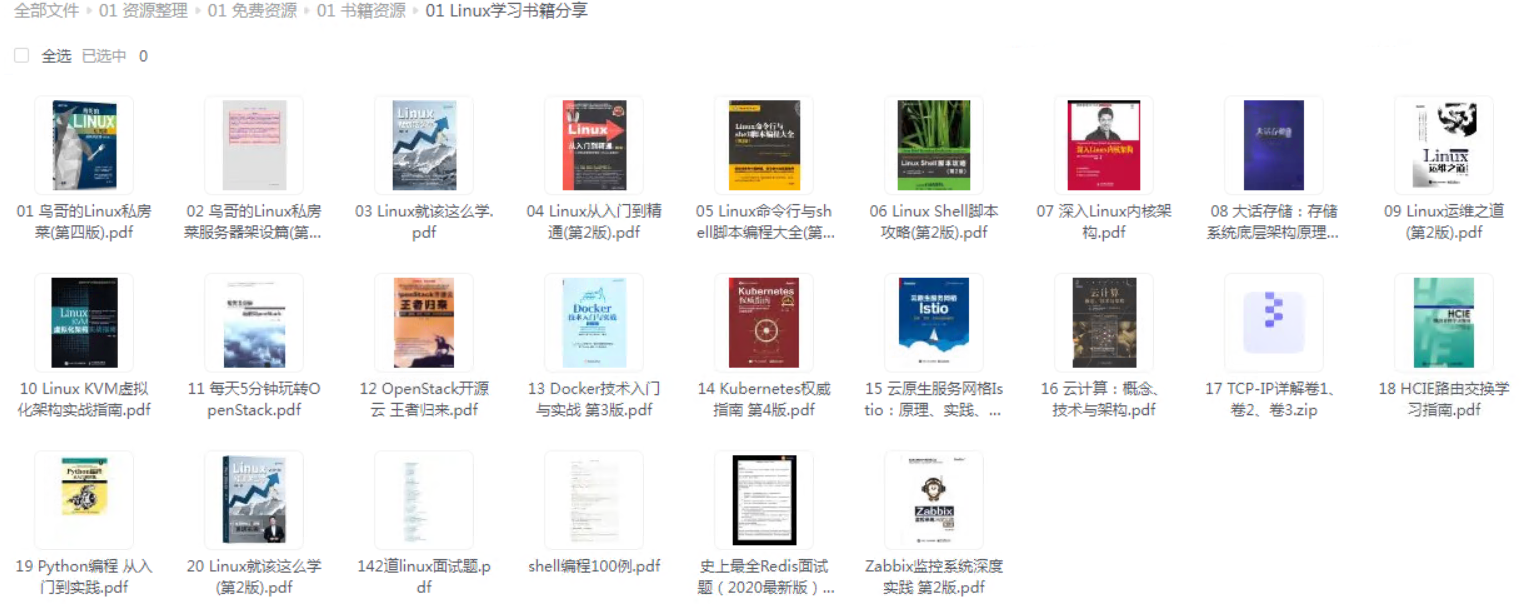
如果本文对你有帮助,欢迎点赞、收藏、转发给朋友,让我有持续创作的动力!
网上学习资料一大堆,但如果学到的知识不成体系,遇到问题时只是浅尝辄止,不再深入研究,那么很难做到真正的技术提升。
一个人可以走的很快,但一群人才能走的更远!不论你是正从事IT行业的老鸟或是对IT行业感兴趣的新人,都欢迎加入我们的的圈子(技术交流、学习资源、职场吐槽、大厂内推、面试辅导),让我们一起学习成长!
一群人才能走的更远!不论你是正从事IT行业的老鸟或是对IT行业感兴趣的新人,都欢迎加入我们的的圈子(技术交流、学习资源、职场吐槽、大厂内推、面试辅导),让我们一起学习成长!**






















 4605
4605











 被折叠的 条评论
为什么被折叠?
被折叠的 条评论
为什么被折叠?








